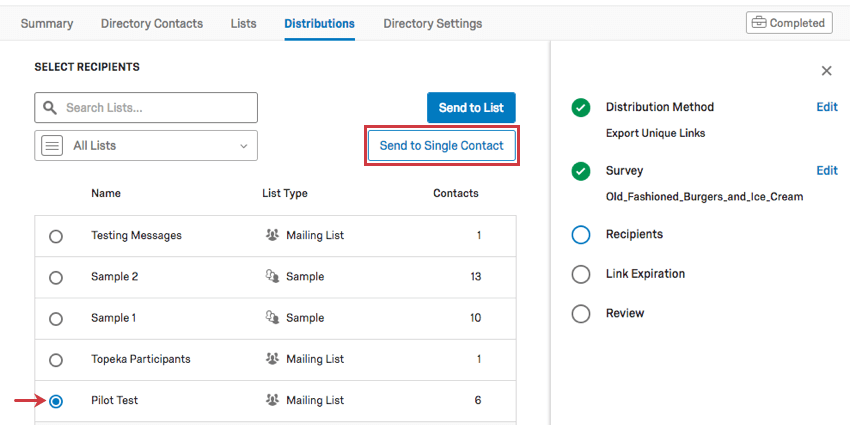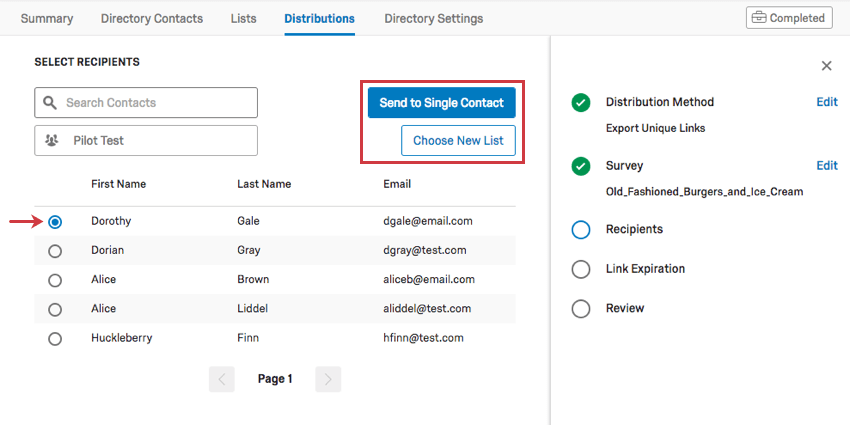Modello di articolo
Informazioni sull’esportazione dei link univoci nella Directory XM
Invece di inviare i contatti via e-mail dalla Directory XM, è possibile creare un foglio di calcolo con i link per un singolo contatto o per ogni contatto di un elenco di contatti, di un campione o di un segmento. Collegamenti personali come questi consentono di distribuire il sondaggio con un metodo esterno a Qualtrics.
Collegamenti personali
I collegamenti generati da questa opzione sono collegamenti personali. I COLLEGAMENTI PERSONALI possono salvare le informazioni relative al contatto con la sua risposta al sondaggio. Tuttavia, possono essere utilizzati una sola volta.
I COLLEGAMENTI PERSONALI hanno una cronologia di distribuzione proprio come le distribuzioni via e-mail. Le risposte da completare con collegamenti personali appaiono anche nella cronologia individuale dei contatti della directory.
Per saperne di più sul funzionamento di questo tipo di collegamenti, consultare la pagina Collegamenti personali.
Generazione di link unici
Consiglio Q: se si ha accesso a più directory, assicurarsi di aver selezionato quella corretta prima di provare a inviare le distribuzioni. Altrimenti si rischia di non riuscire a trovare gli elenchi di contatti, le liste o i segmenti a cui si desidera distribuire.
- Nella scheda Distribuzioni, fare clic su Crea distribuzione.

- Selezionare il link Unique.
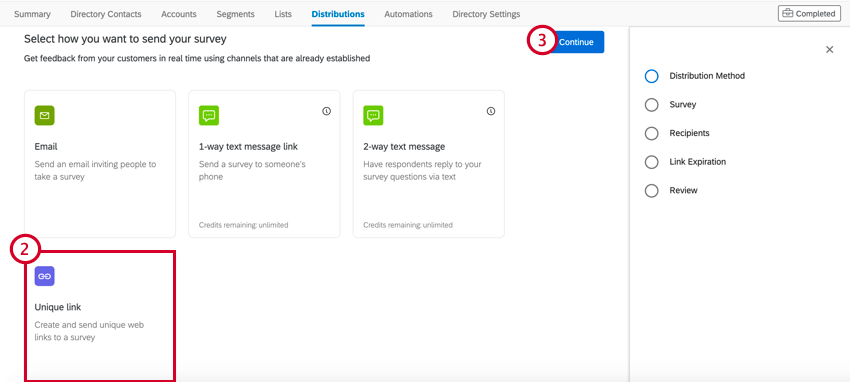
- Fare clic su Continua.
- Selezionate il sondaggio per il quale state generando i collegamenti.
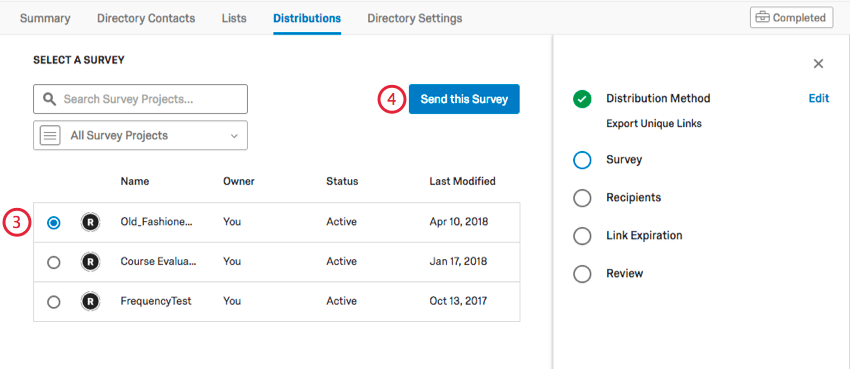 Consiglio Q: È possibile utilizzare la barra di ricerca e l’elenco a discesa delle cartelle per individuare il sondaggio.
Consiglio Q: È possibile utilizzare la barra di ricerca e l’elenco a discesa delle cartelle per individuare il sondaggio. - Fare clic su Invia questo sondaggio.
- Selezionare la lista di invio o il campione che si desidera inviare via e-mail. Oppure, se lo si desidera, inviare a un singolo contatto.
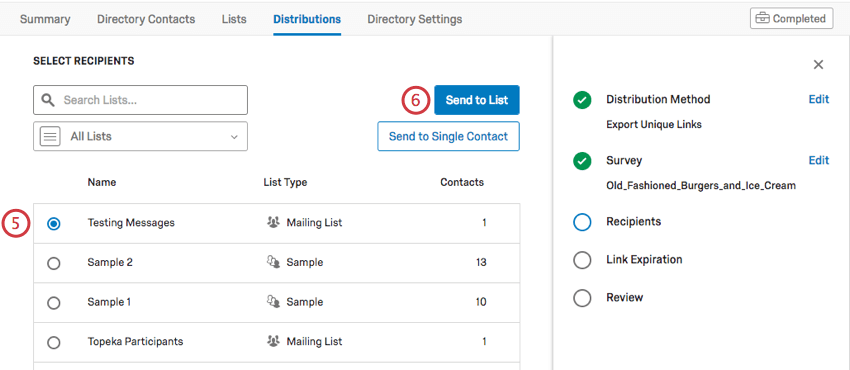 Consiglio Q: è possibile utilizzare la barra di ricerca e l’elenco a discesa delle cartelle per individuare la lista o il campione.
Consiglio Q: è possibile utilizzare la barra di ricerca e l’elenco a discesa delle cartelle per individuare la lista o il campione. - Fare clic su Invia a Lista.
- Scegliete se i link scadranno entro un determinato numero di giorni o se personalizzare una data esatta di scadenza.
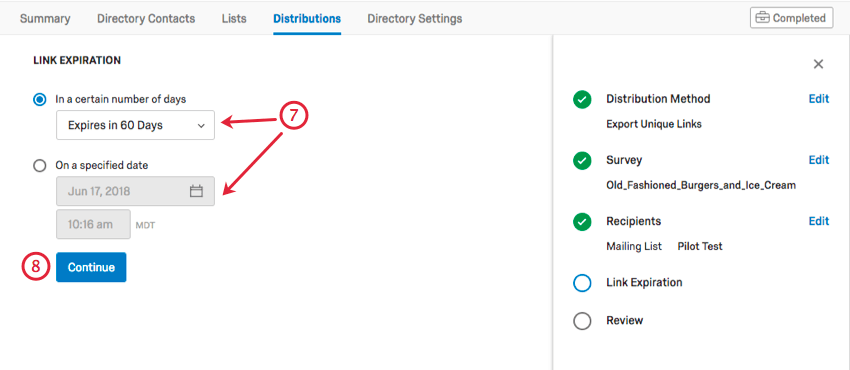
- Fare clic su Continua.
- Valutatore del contenuto. Fare clic su Modifica avanti a qualsiasi campo per tornare indietro e modificarlo.
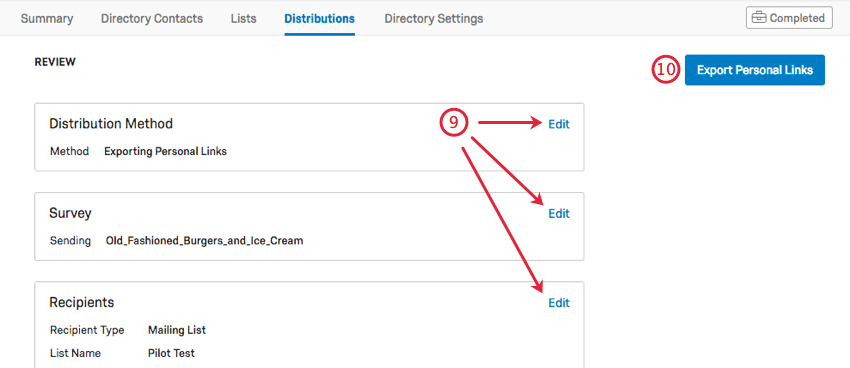
- Fare clic su Esporta collegamenti personali. In questo modo si salverà il foglio di calcolo dei link sul computer.
Consiglio Q: non lasciare la pagina finché il file non è stato scaricato. Se si esce per sbaglio, scaricare la cronologia di distribuzione nella Posta in uscita per recuperare i link.
Invia a un singolo contatto
È anche possibile generare collegamenti per un singolo contatto di una lista di invio. Una volta raggiunta la pagina Seleziona destinatari, selezionare una lista di contatti e poi selezionare Invia a un singolo contatto.
Una volta passati alla pagina Avanti, è possibile selezionare il contatto per il quale si desidera generare un link. Ricordate che potete sceglierne solo uno alla volta e che vengono visualizzati solo i membri della lista di invio.
Dopo aver selezionato il contatto desiderato, fare clic su Invia a un singolo contatto per procedere alla creazione dei collegamenti o selezionare Scegli nuova lista per scegliere un’altra lista di invio.
Progetti per i quali è possibile creare collegamenti unici
È possibile utilizzare la Directory xm per creare collegamenti per diversi tipi di progetti Qualtrics. Tuttavia, non tutti i tipi di progetto di Qualtrics sono compatibili con la Directory XM.
Con la DIRECTORY XM si può inviare quanto segue:
- Progetti di sondaggio
- Congiunzione / MaxDiff
- Alcune soluzioni XM diverse da quelle di cui sopra
Per contro, la DIRECTORY XM non può essere utilizzato per generare link unici per qualsiasi progetto di Esperienza dei dipendenti (EX). Invece, le distribuzioni in Esperienza dei dipendenti sono completamente scollegate dalla Directory Xm.